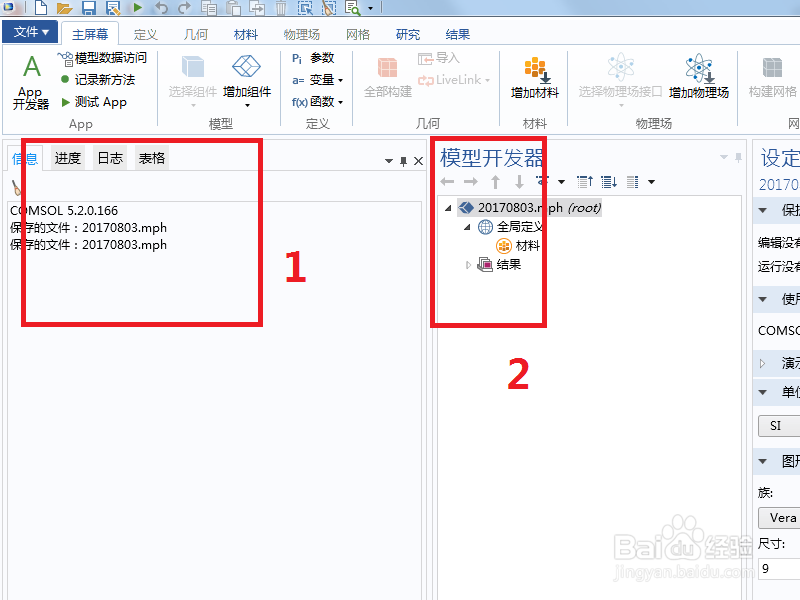1、一般,当我们打开comsol软件,就会看到很多不同功能的窗口(红框1、2、3和4);

2、当我们一致按住窗口4(红框1);我们可以直接将其拖拽而出;并且其附近会出现一个导航栏(红框2);
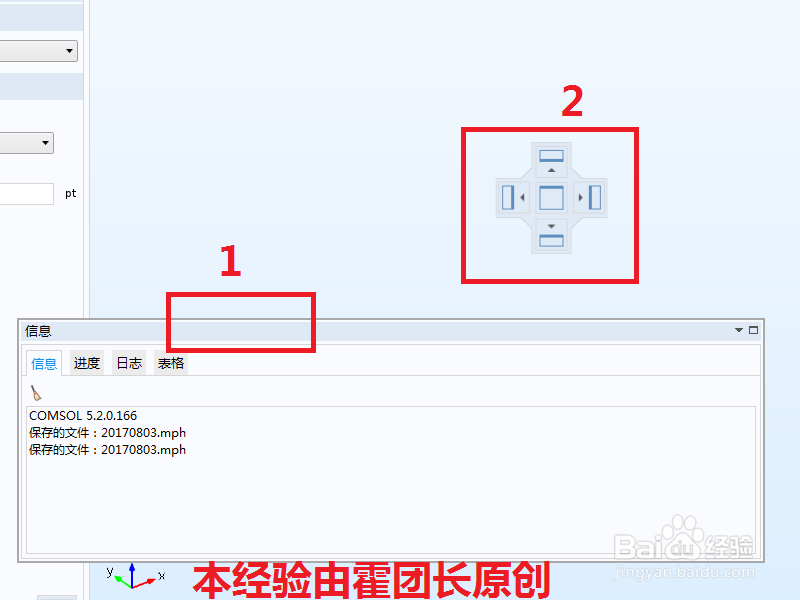
3、当我们松开鼠标,此时只有悬浮的窗口4(红框1);不再有导航栏;
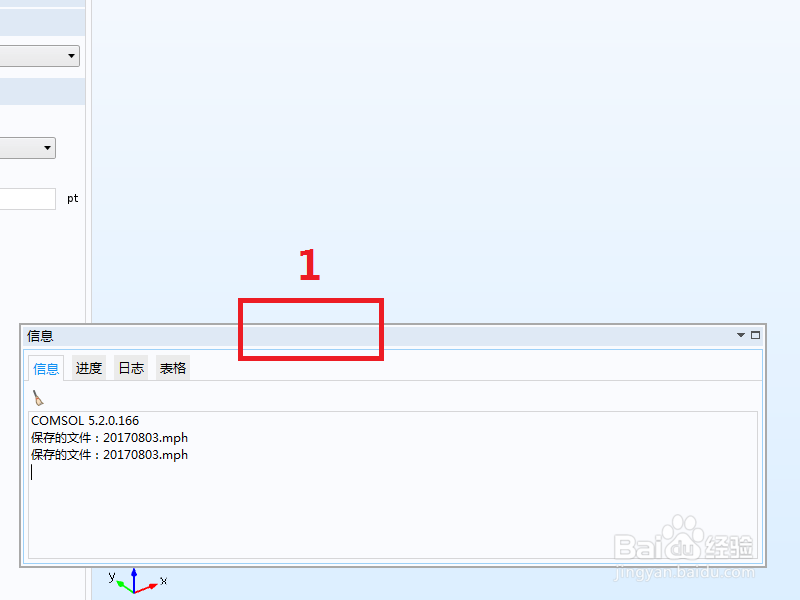
4、此时我们对其(红框1)继续用鼠标进行拖拽,一致拖拽到软件左下方,此时出现了新的导航栏(红框2);注:说明可以重复拖拽,这是一个非常强大的优势。
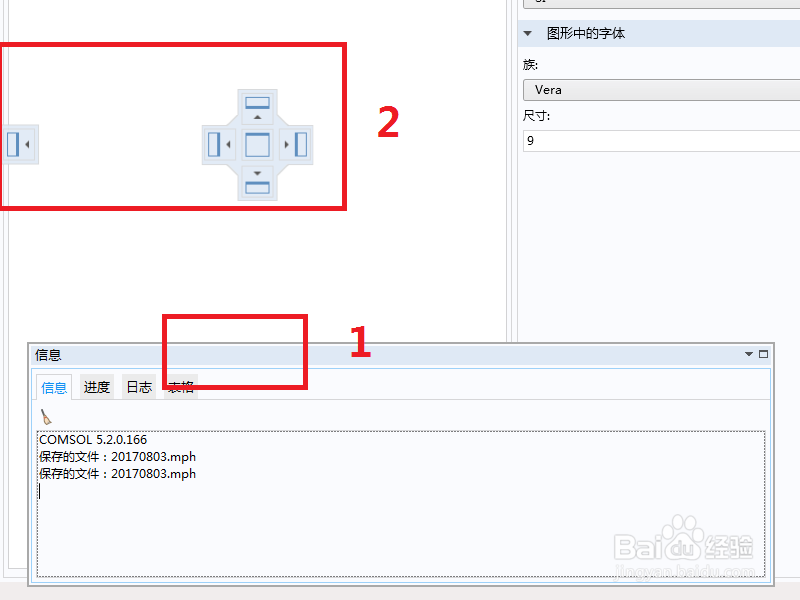
5、我们继续对窗口4(红框1)拖拽,直到鼠标放到导航栏的下侧时(红框2),松开鼠标。
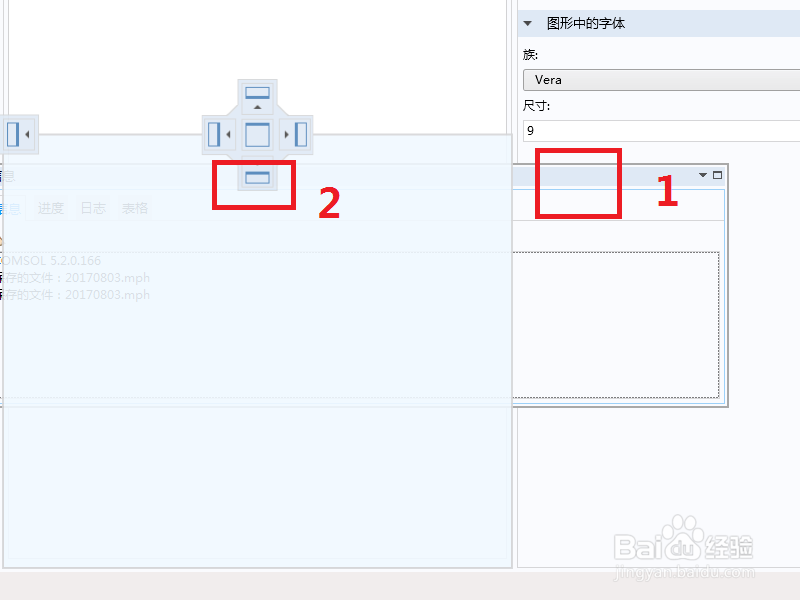
6、此时,我们发现窗口4(红框2)就跑到了刚才该位置窗口(红框1)的下方;

7、刚才我们再次拖拽时,将窗口4拖拽到软件界面的边界,导航栏出现了两个靠左的窗口icons(红框1和2);
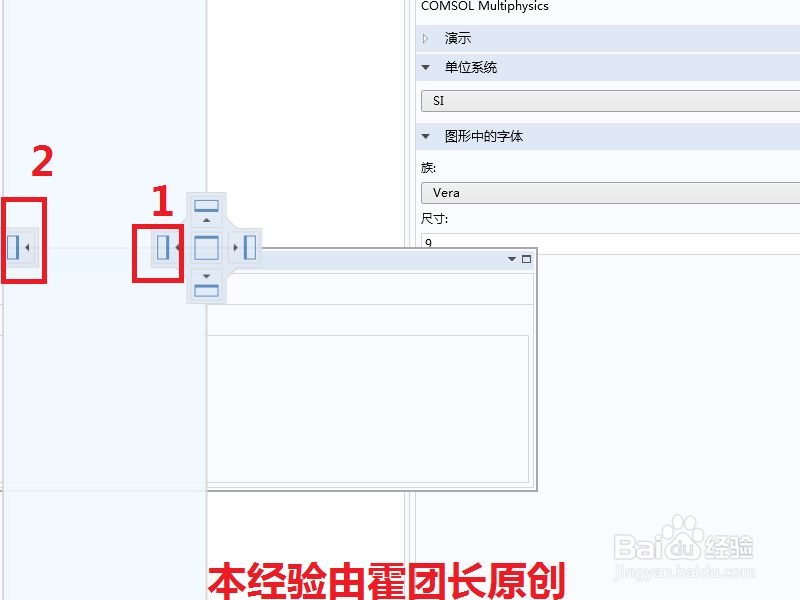
8、我们岳蘖氽颐按照第5步的方法,分别将鼠标靠近这两个icons,我们发现窗口4(红框1)都是出现了刚才该位置窗口(红框2)的左侧,也就是说这两个icons的意义是一样的。